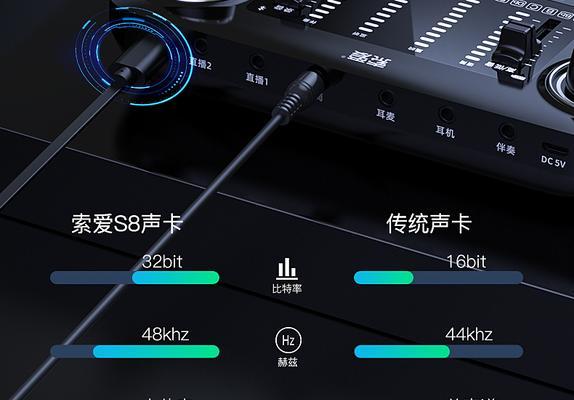在进行直播或视频创作时,遇到电脑声卡无声音的情况无疑会给内容制作带来巨大困扰,特别是在使用抖音这一流行的平台进行内容创作时,良好的音质更是影响观众体验的关键因素。本文将详细解释电脑声卡无声音的原因,并指导您如何一步一步地排查问题,以帮助您高效解决这一难题。
一、检查声卡与电脑连接是否正常
在追求复杂的解决方案之前,首先应确认基础连接是否正确。声卡可能采用USB、音频线,甚至是雷电接口连接至电脑。请按照以下步骤进行检查:
1.确认USB接口没有松动或损坏,必要的时候尝试更换其他USB端口。
2.检查音频线是否完好无损,并与声卡与电脑的音频接口正确连接。
二、确认驱动程序和软件设置
声卡驱动程序更新不及时或配置软件设置错误,都可能导致声卡无声音。解决方法如下:
1.更新声卡驱动程序到最新版本,访问声卡制造商官网下载最新驱动。
2.重新检查并配置音频接口在音频软件(如OBSStudio、AdobeAudition等)中的设置,确保输入输出设备选择正确。
三、检查电脑系统设置
在操作系统的音频设置中也有可能误设置导致声卡无法发声,请按照以下步骤进行排查:
1.进入Windows的“控制面板”,选择“硬件和声音”下的“声音”选项。
2.查看播放和录音设备设置,确认声卡是否被设置为默认设备。
3.在“通信”标签页中选择“不执行任何操作”,以避免系统自动降低音量。
四、硬件故障的可能性
经过上述检查,如果有软件设置均无误但仍无声,那么声卡或其它硬件可能存在故障:
1.尝试在另一台电脑上使用声卡,以排除声卡自身问题。
2.如果确认是硬件故障,则需要联系声卡供应商进行维修或更换。
五、问题排查实用技巧
在排查声卡无声音的过程中,一些实用技巧能助您一臂之力:
使用Windows自带的音频诊断工具进行检测。
利用耳机插接到声卡的监听端口以区分是声卡还是耳机的问题。
保证电脑电源稳定,避免突然断电导致硬件或驱动损坏。
六、常见问题及解答
在排查过程中,您可能会遇到以下一些常见问题:
1.声卡驱动程序如何更新?
更新驱动程序一般有以下几种方法:
手动下载驱动程序并在设备管理器中安装。
使用声卡自带的驱动程序更新工具。
自动更新驱动程序,系统会提示有新版本驱动可供安装。
2.如何正确设置音频软件中的声卡?
以OBSStudio为例,步骤如下:
1.打开OBSStudio,点击“设置”。
2.选择“音频”,在“设备”选项卡中,设置输入和输出设备为声卡设备。
结语
经由以上多步骤检查和实用技巧的运用,相信您已经能够较为系统地排查并解决电脑声卡无声音的情况。音频制作是直播或视频制作的重要组成部分,确保声音质量是吸引观众的关键。通过本文提供的方法,您不仅能快速定位问题,还能提升自己对音频设备的理解和掌控力,从而提升创作质量。如您在后续操作中仍遇到问题,建议咨询专业的技术支持。